mysql安装教程8.0(全网最详细的安装教程)
1.找到下载的 MySql 版本,双击打开

2.如果弹出一个选择框,选择 是,进入下一步,如图所示

3.选择自定义版本,进入下一步
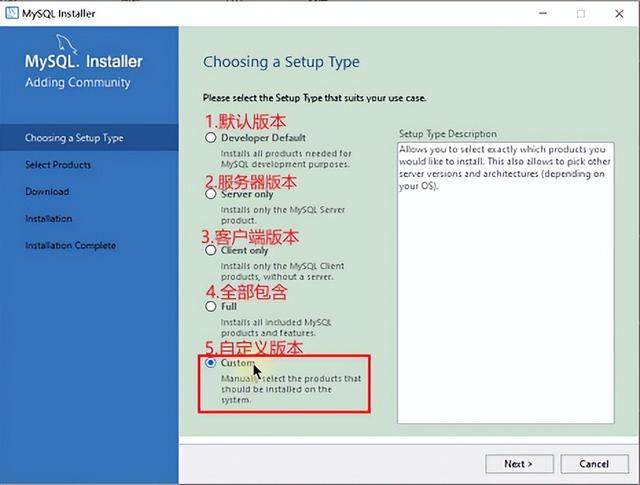
4.把左边需要安装的MySql,添加到安装目录

5.点击一下,安装的MySql,选择自定义目录安装,否则都会存储到C盘
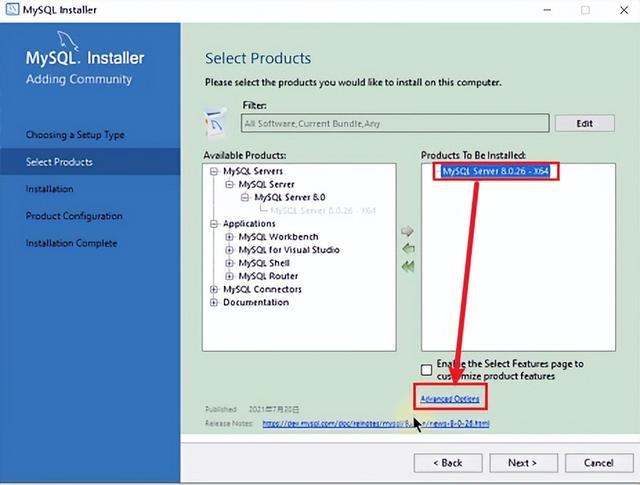
6.自定义选择自己所要安装的目录,点击目录右边的 ...
注意:安装的目录名,最好不要携带中文或者其它特殊字符,避免安装有问题

7.选择完之后,会有一个弹框警告,选择是就可以

8.上面操作完之后,就选择下一步就可以了,下面这个警告,直接选择是

9.选择之后,下面就是安装过程
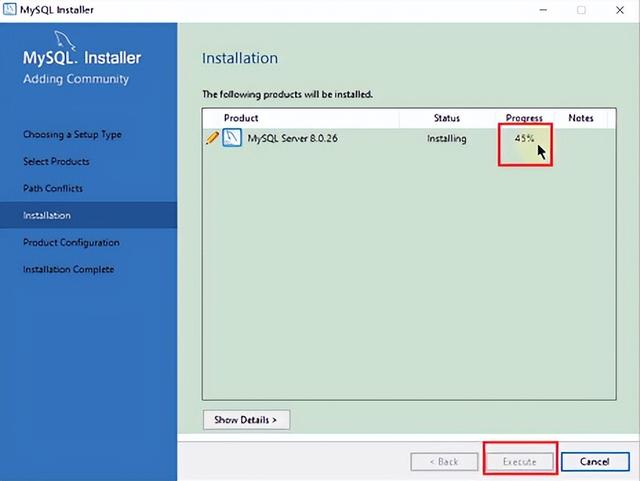
10.下面就是next操作

11.这个页面是选择密码加密方式,MySql官网建议选择第一个

12.设置MySql的登陆密码

13.点击execute操作,会进行安装

14.安装完成,点击Finish
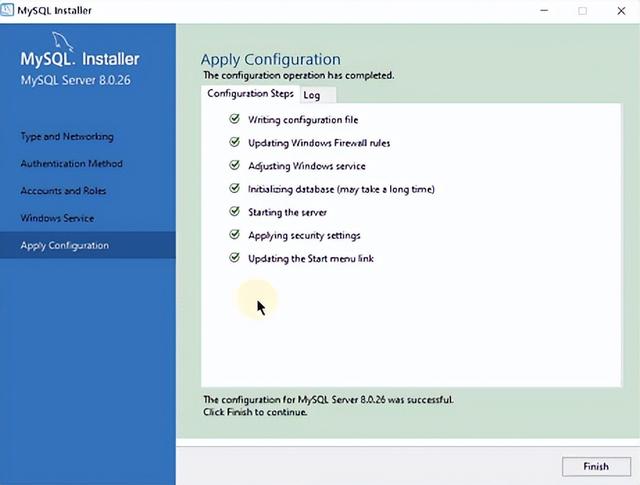
完结撒花:本次分享内容就此结束,如果有不足的地方欢迎指正批评,如果您觉得还行,请点赞收藏一下,谢谢!
,免责声明:本文仅代表文章作者的个人观点,与本站无关。其原创性、真实性以及文中陈述文字和内容未经本站证实,对本文以及其中全部或者部分内容文字的真实性、完整性和原创性本站不作任何保证或承诺,请读者仅作参考,并自行核实相关内容。文章投诉邮箱:anhduc.ph@yahoo.com






